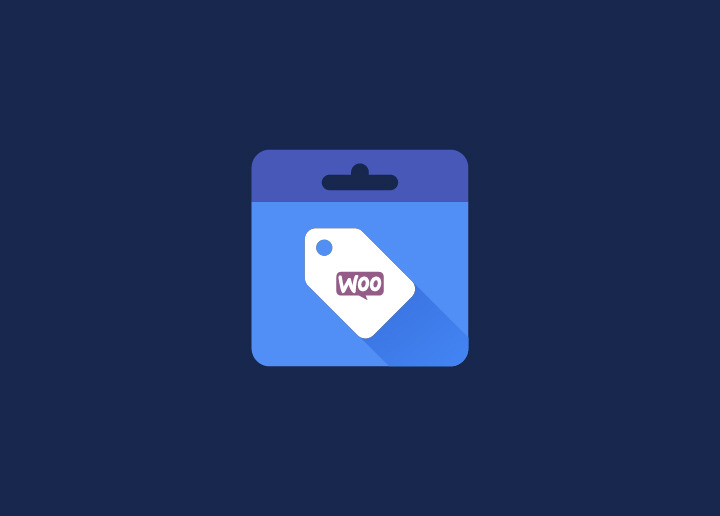هل تتطلع إلى توسيع نطاق وصول متجرك عبر الإنترنت وزيادة المبيعات؟ لا تنظر إلى أبعد من Google Merchant Center. من خلال إدراج منتجاتك على هذا النظام الأساسي ، يمكنك الوصول إلى ملايين العملاء المحتملين الذين يبحثون بنشاط عن منتجاتك. في منشور المدونة هذا، سنرشدك عبر الخطوات المطلوبة لإضافة متجر WooCommerce إلى Google Merchant Center والبدء في جني فوائد زيادة الظهور وفرص المبيعات. لذلك دعونا نتعمق!
المحتويات
تبديلمقدمة عن Google Merchant Center
Google Merchant Centre هي أداة تتيح لك تحميل معلومات منتجك إلى Google وإتاحتها لإعلانات Shopping على Google.com وGoogle Shopping وخدمات Google الأخرى.
يمكن أن تكون إضافة متجر WooCommerce إلى Google Merchant Center طريقة رائعة للحصول على مزيد من الظهور لمنتجاتك وزيادة المبيعات. في هذه المقالة، سنوضح لك كيفية إضافة متجر WooCommerce إلى Google Merchant Center.
مزايا إضافة متجر WooCommerce إلى Google Merchant Center
إن إضافة متجر WooCommerce إلى Google Merchant Center له فوائد عديدة.
زيادة الرؤية
ربما تكون الفائدة الأكثر وضوحا هي أنه يمكن أن يساعد في زيادة ظهورك في نتائج البحث. عندما يبحث العملاء المحتملون عن المنتجات التي تبيعها ، سيظهر متجر WooCommerce الخاص بك في نتائج البحث مع رابط إلى موقع الويب الخاص بك. يمكن أن يساعدك هذا في جذب عملاء جدد وزيادة حركة المرور إلى موقعك.
تبسيط قوائم المنتجات
فائدة أخرى لإضافة متجر WooCommerce إلى Google Merchant Center هي أنه يمكن أن يساعد في تبسيط قوائم منتجاتك. يمكنك إدارة جميع قوائم المنتجات الخاصة بك في مكان واحد ، مما يسهل تتبع المخزون والأسعار. بالإضافة إلى ذلك ، يمكنك استخدام أدوات Google القوية لتحسين قوائمك والتأكد من ظهورها أمام الجمهور المناسب.
تنمية الأعمال والوصول إلى عملاء جدد
يمكن أن تكون إضافة متجر WooCommerce إلى Google Merchant Center طريقة رائعة لتنمية نشاطك التجاري والوصول إلى عملاء جدد. مع زيادة الرؤية وإدارة المنتجات المبسطة ، يمكنك التركيز على إدارة عملك وترك التسويق ل Google.
دليل خطوة بخطوة لربط متجر WooCommerce الخاص بك ب Google Merchant Center
لربط متجر WooCommerce ب Google Merchant Center ، ستحتاج إلى اتباع الخطوات التالية:
الخطوة 1: إعداد حساب على Google Merchant Center
لإعداد حساب Google Merchant Center:
- انتقل إلى https://merchantcenter.google.com/ وانقر على "تسجيل الدخول" في الزاوية اليمنى العليا.
- قم بتسجيل الدخول باستخدام حساب Google الخاص بك. إذا لم يكن لديك حساب Google ، فيمكنك إنشاء حساب في https://accounts.google.com/signup/.
- انقر فوق "إنشاء حساب".
- أدخل معلومات نشاطك التجاري، ثم انقر على "متابعة".
- اقبل شروط الخدمة ، ثم انقر فوق "إنشاء حساب".
الخطوة 2: إنشاء موجز منتج XML لمنتجات متجر WooCommerce الخاصة بك
بافتراض أن لديك متجر WooCommerce قيد التشغيل ، فإن الخطوة التالية هي إنشاء خلاصة منتج XML لمنتجاتك. سيتم استخدام خلاصة المنتج هذه لإرسال منتجاتك إلى Google Merchant Center، والتي يمكن عرضها بعد ذلك على Google Shopping.
هناك عدة طرق مختلفة لإنشاء خلاصة منتج XML ل WooCommerce:
1) استخدم مكونا إضافيا: يمكن للعديد من المكونات الإضافية إنشاء موجز منتج XML تلقائيا لك ، بما في ذلك WP All Export و WooCommerce مدير تغذية المنتج.
2) إنشاء خلاصتك يدويا: إذا كنت مرتاحا للعمل مع XML، يمكنك إنشاء خلاصة المنتج يدويا. يوفر هذا الدليل من Google إرشادات مفصلة حول كيفية القيام بذلك.
بعد إنشاء خلاصة منتجات XML ، ستكون الخطوة التالية هي إرسالها إلى Google Merchant Center.
الخطوة 3: إنشاء خلاصة بياناتك في Google Merchant Center
إذا كنت تريد ربط منتجات متجر WooCommerce ب Google Merchant Center، عليك أولا إنشاء خلاصة بيانات. ستحتوي خلاصة البيانات هذه على جميع المعلومات الضرورية حول منتجاتك ، بما في ذلك اسم المنتج والسعر والصورة والمزيد.
ستحتاج إلى استخدام مكون إضافي مثل WooCommerce Product Feed Manager لإنشاء خلاصة بياناتك. يسهل هذا المكون الإضافي إنشاء خلاصة بيانات متوافقة مع Google Merchant Center.
بمجرد تثبيت المكون الإضافي ، يصبح إعداد موجز البيانات أمرا سهلا. حدد الحقول التي تريد تضمينها في خلاصتك ، وسيقوم المكون الإضافي بالباقي.
بعد إعداد خلاصة البيانات، كل ما عليك فعله هو إرسالها إلى Google Merchant Center. ومن هناك، ستكون منتجاتك مؤهلة للظهور في نتائج Google Shopping.
الخطوة 4: ربط متجرك ب Google Merchant Center
بافتراض أن لديك متجر WooCommerce ومنتجات جاهزة ، فإن الخطوة التالية هي ربط متجرك ب Google Merchant Center. هناك عدة طرق للقيام بذلك ، لكننا نوصي باستخدام المكون الإضافي WooCommerce ل WordPress.
بمجرد تثبيت المكون الإضافي وتنشيطه ، انتقل إلى الإعدادات > عمليات التكامل في لوحة معلومات WordPress الخاصة بك. ابحث عن قسم Google Merchant Center وانقر على الرابط لربط حسابك.
سيطلب منك تسجيل الدخول إلى حسابك على Google ثم منح WooCommerce إذنا للوصول إلى حسابك على Merchant Center. بعد ذلك ، سترى رسالة تفيد بأن حساباتك مرتبطة بنجاح!
الخطوة 5: تحديث قائمة البيانات بانتظام
من الضروري الحفاظ على تحديث خلاصة بياناتك حتى يحصل العملاء المحتملون دائما على المعلومات الأكثر دقة حول منتجاتك. يجب عليك تحديث خلاصة بياناتك مرة واحدة على الأقل في الأسبوع وبشكل متكرر إذا كان لديك الكثير من المنتجات أو إذا كان مخزون منتجاتك يتغير كثيرا.
لتحديث خلاصة البيانات الخاصة بك ، قم بتسجيل الدخول إلى حساب WooCommerce الخاص بك وانتقل إلى صفحة المنتجات. ومن هناك، يمكنك تعديل أي معلومات عن المنتج تم تغييرها ثم إعادة إرسال خلاصة بياناتك إلى Google Merchant Center.
تعلم: كيفية الهجرة من بريستاشوب إلى كتب مريم الدخيل لاكاديمية الثراء ؟
تحري الخلل وإصلاحه في المشاكل الشائعة عند إعداد متجر WooCommerce على Google Merchant Center
إذا كنت تواجه مشكلة في إعداد متجر WooCommerce على Google Merchant Center، هناك بعض المشاكل الشائعة التي يمكنك التحقق منها.
- أولا، تأكد من إضافة متجر WooCommerce إلى Google Merchant Center كمصدر للمنتج.
- بعد ذلك، تحقق من سحب منتجاتك بشكل صحيح إلى Google Merchant Center من خلال التحقق من علامة التبويب "المنتجات".
- إذا لم تظهر منتجاتك ، فتأكد من إعداد خلاصة منتجات WooCommerce بشكل صحيح.
وأخيرا، إذا كنت لا تزال تواجه مشكلة، يرجى التواصل مع فريق دعم WooCommerce أو فريق دعم Google Merchant Center للحصول على مزيد من المساعدة.
نصائح لتحسين متجر WooCommerce الخاص بك على Google Merchant Center
1. حافظ على تحديث منتجاتك: تأكد من تحديث المنتجات الموجودة في متجر WooCommerce بانتظام. يتضمن ذلك التأكد من أن أوصاف المنتج والأسعار والصور كلها دقيقة ومحدثة.
2. استخدم صور منتج عالية الجودة: تعد صور المنتج أحد أهم العوامل في تحديد ما إذا كان العميل سيقوم بالشراء أم لا. تأكد من أن صور منتجك عالية الجودة وواضحة.
3. تحسين عناوين وأوصاف منتجاتك: تلعب عناوين المنتجات وأوصافها دورا مهما في كيفية ظهور منتجاتك على صفحات نتائج محرك البحث (SERPs). تأكد من أن عناوينك وأوصافك غنية بالكلمات الرئيسية وتعكس محتوى منتجاتك بدقة.
4. تقديم أسعار تنافسية: يسعى العملاء دائما إلى الحصول على أفضل صفقة ممكنة. تأكد من أن أسعارك تنافسية لجذب العملاء المحتملين.
5. تقديم مراجعات العملاء: يمكن أن تكون مراجعات العملاء مفيدة في إقناع العملاء المحتملين بإجراء عملية شراء. إذا كان لديك عملاء حاليون ، فاطلب منهم ترك تعليقات على متجر WooCommerce الخاص بك.
زيادة المبيعات باستخدام Google Merchant Center
تعد إضافة متجر WooCommerce إلى Google Merchant Center طريقة ممتازة لزيادة مدى وصولك وجذب المزيد من العملاء. مع الخطوات المناسبة ، يمكن القيام به بسرعة. لضمان تحقيق أقصى استفادة من هذه العملية، يمكنك إعداد حسابك على Google Merchant Center بشكل صحيح والتحقق مرة أخرى من جميع معلومات المنتج وصوره قبل تحميلها إلى متجرك. من خلال القيام بذلك ، يمكنك زيادة ظهور العلامة التجارية بسرعة والوصول إلى عملاء محتملين جدد!
هل تبحث عن إعداد WooCommerce؟
إذا كنت تتطلع إلى إنشاء متجر WooCommerce ودمجه مع Google Merchant Center ، فمن الضروري وجود شريك تطوير موثوق به وذو خبرة إلى جانبك. اتصل بالخبير WooCommerce شركة التطوير التي يمكن أن تساعد الشركات في إنشاء المتاجر عبر الإنترنت وتحسينها.